Photoshop照片创意合成效果:吹出来的云彩
作者 阿诺神 来源 5d6d 发布时间 2009-10-21
5.将素材3云打开,与第3步同样的操作方法做出部分云的选区。效果如图:
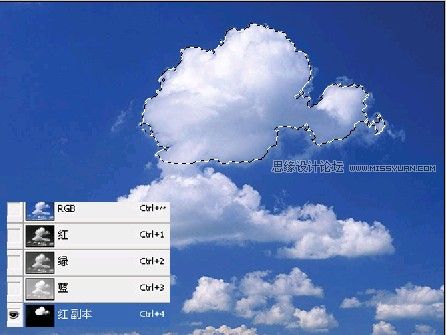
6.同样,将选区拉进来,水平翻转一下画布,操作与第4步一样。得到效果如图:

7.新建一层,ctrl+shift+Alt+e盖印图层,同样的方法做出其它小部分区域的去彩,再用涂抹工具将人物头上缺少头发的部分补上。效果如图:

8.ctrl+j复制一层,执行可选颜色,然后再执行照片滤镜。参数如下图:


9.用文字工具打上标题,有自己印章的加上,签名也可以。如图:

10.最后给自己的作品加上个边框,这样显得美观些,完成最终效果图:

| 上一页12 |